في Windows 10 Creators Update ، تمت إزالة شريط حالة محرر التسجيل ، لأنه يحتوي الآن على شريط عنوان في الأعلى. لا يظهر شريط الحالة حتى إذا قمت بإيقاف تشغيل شريط العناوين في Regedit. تغيير آخر هو أنه يمكنك تعديل وجه الخط الافتراضي ووزنه ونمطه في محرر التسجيل الجديد.
https://www.winhelponline.com/blog/registry-editor-gets-address-bar-feature-windows-10/

إذا لم تكن من محبي محرر التسجيل الجديد (Regedit.exe) ، ربما لسبب وحيد هو أنه لا يحتوي على شريط حالة ، يمكنك الحصول على نسخة من Regedit.exe القديمة من جهاز كمبيوتر يعمل بنظام Windows 10 تحديث الذكرى السنوية ، أو من ISO.
احصل على Old Regedit.exe في Windows 10 Creators Update
فيما يلي كيفية استبدال Regedit.exe الجديد بالإصدار الأقدم (v1607 - إنشاء 14393).
1. قم بتنزيل ملف old_regedit.zip الذي يشتمل على الملفات الأربعة وهي regedit_old.exe و regedit_old.exe.mui و replace.reg و undo.reg.
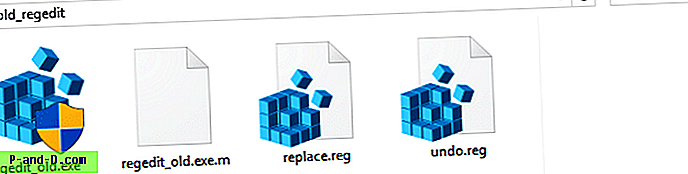
2. انسخ regedit_old.exe إلى C: \ Windows. انقر فوق "متابعة" عندما يُطلب منك التأكيد.
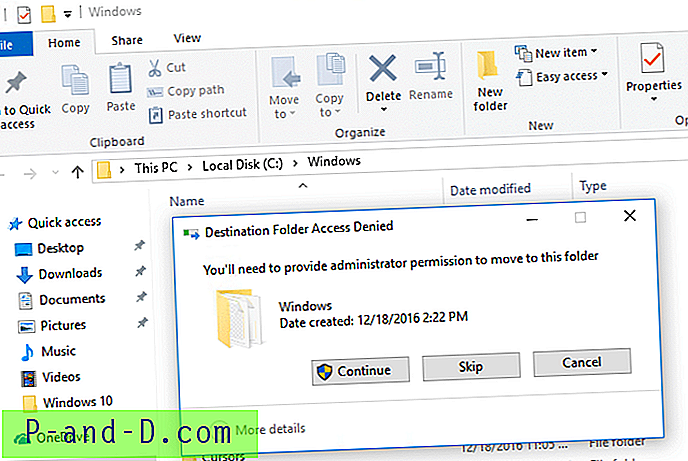

3. انسخ regedit_old.exe.mui إلى C: \ Windows \ en-us. انقر فوق "متابعة" عندما يُطلب منك التأكيد.
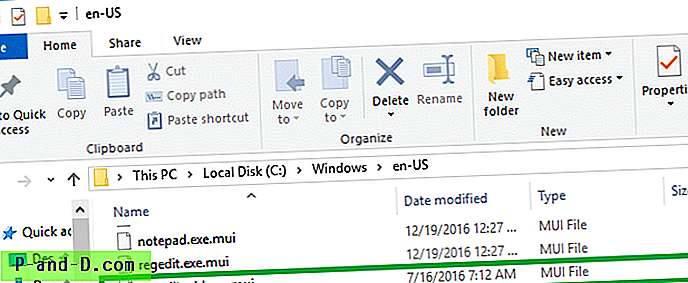
4. بشكل اختياري ، لاستبدال مسار تطبيق Regedit.exe للإشارة إلى الإصدار الأقدم ، قم بتشغيل الملف replace.reg. لذلك عند بدء تشغيل محرر التسجيل بكتابة regedit.exe في مربع حوار تشغيل ، يتم تشغيل Regedit القديم.
يقوم ملف التسجيل بتحديث مسارات تطبيق Regedit.exe في مفتاح التسجيل هذا:
HKEY_LOCAL_MACHINE \ SOFTWARE \ Microsoft \ Windows \ CurrentVersion \ مسارات التطبيق \ regedit.exe
C:\Windows\Regedit_old.exe بيانات القيمة (الافتراضية) إلى C:\Windows\Regedit_old.exe
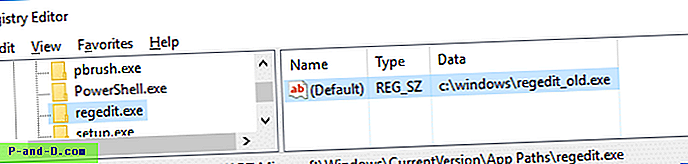
لعكس التغييرات التي تم إجراؤها بواسطة ملف REG ، قم بتشغيل الملف المسمى "Undo.reg" المرفق في الملف المضغوط.
سترى مربع حوار UAC الأصفر على الرغم من أن Regedit.exe الأقدم (وهو الآن Regedit_old.exe) هو ملف Microsoft موقع.
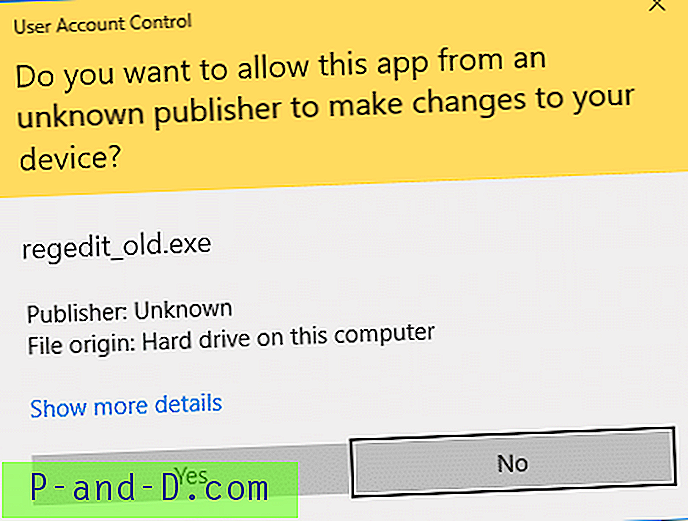





![Windows Defender: تدير مؤسستك بعض الإعدادات [Fix]](http://p-and-d.com/img/microsoft/127/windows-defender-some-settings-are-managed-your-organization.jpg)